Comment télécharger et installer Opera One R2
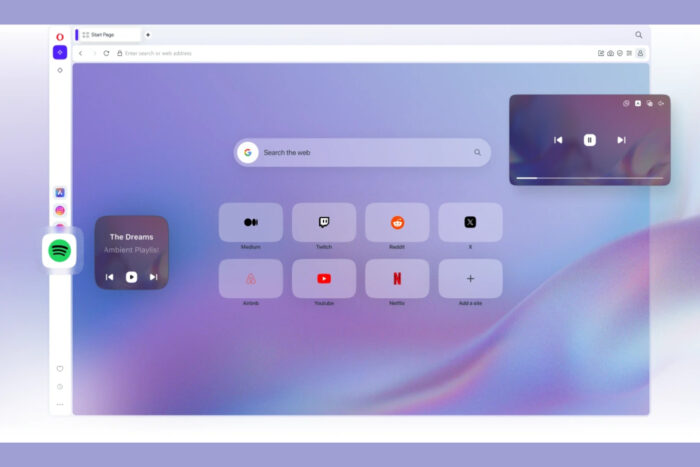
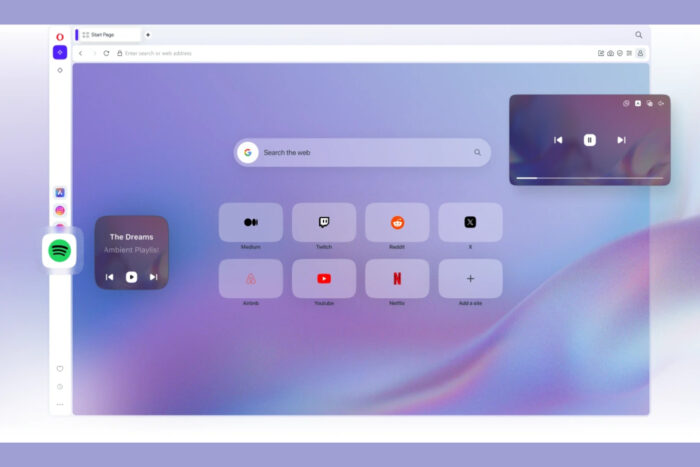
Vue d’ensemble
Opera One R2 est une version limitée destinée aux développeurs et aux testeurs. Elle introduit des capacités d’IA étendues (Aria AI), le fractionnement d’onglets pour l’écran partagé et d’autres améliorations expérimentales. N’attendez pas une stabilité parfaite : cette build collecte des retours pour corriger les bugs.
Important : ne l’installez pas sur une machine de production si vous avez besoin d’un navigateur stable en permanence.
Prérequis rapides
- Système d’exploitation pris en charge (Windows/macOS/Linux selon la build). Vérifiez sur la page officielle.
- Fermez les autres navigateurs si vous souhaitez importer les données.
- (Optionnel) Compte Opera ou compte Google pour synchroniser paramètres et historique.
Étapes détaillées pour télécharger et installer
- Ouvrez votre navigateur actuel et rendez-vous sur la page officielle de téléchargement d’Opera One R2. Cliquez sur le bouton « Télécharger maintenant ».
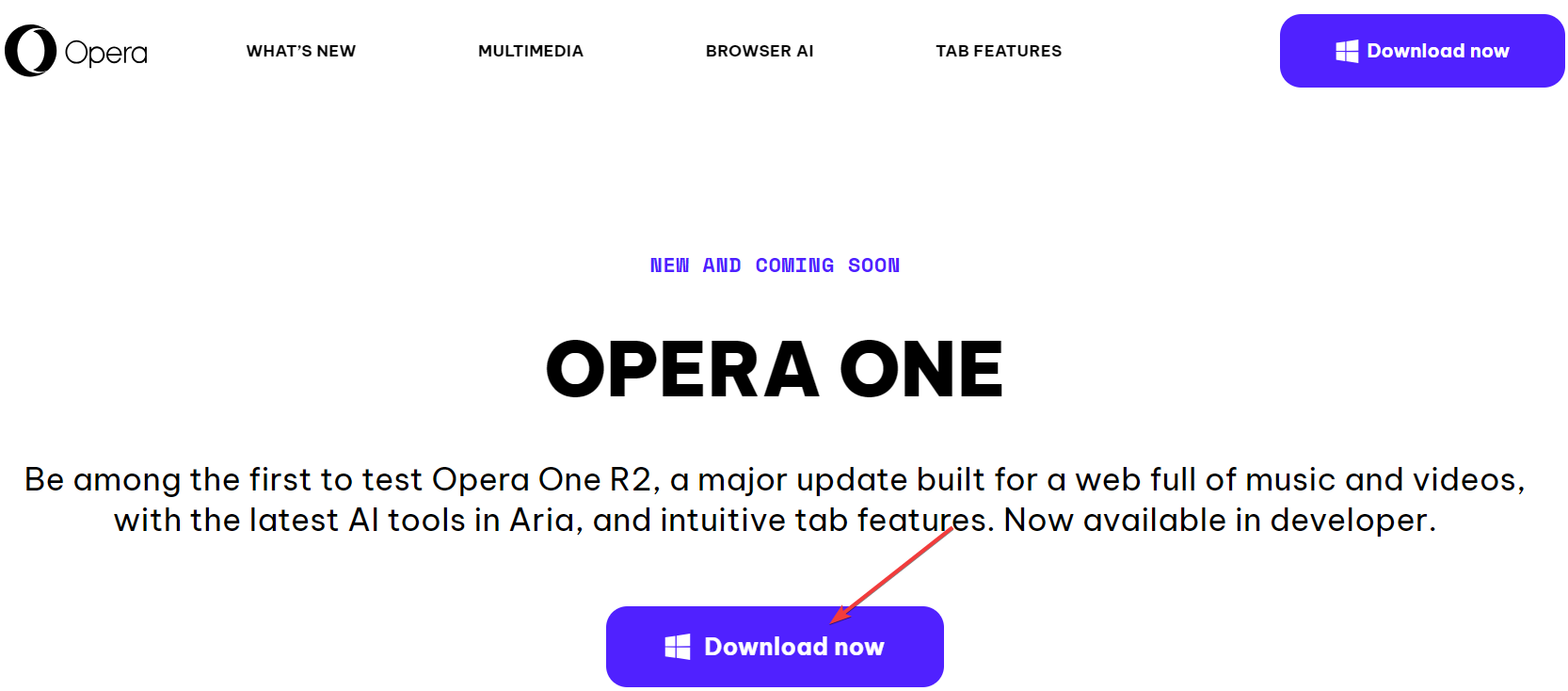
- Lancez l’installateur téléchargé. Cliquez sur « Accepter et installer » pour démarrer l’installation.
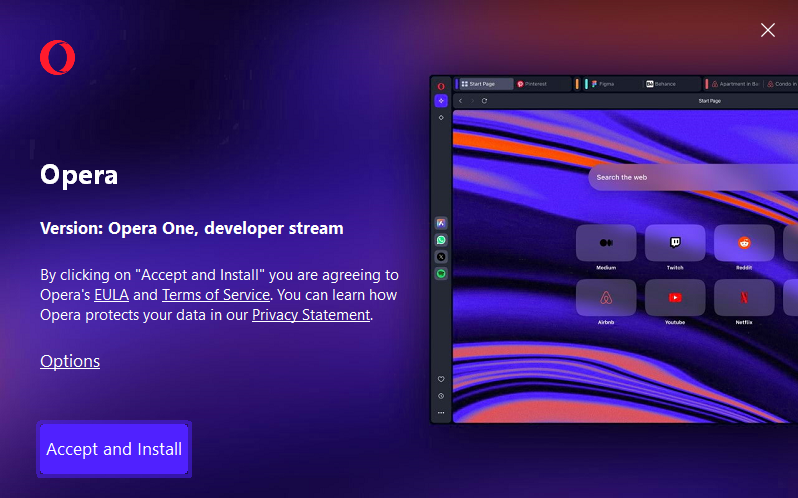
- L’installateur proposera d’accepter la collecte de données. Vous pouvez désactiver ou ajuster ce comportement ensuite dans les paramètres pour limiter la télémétrie.
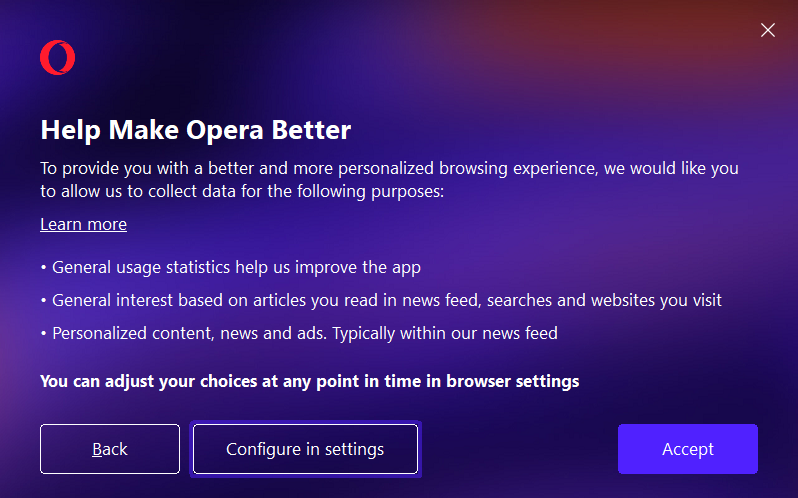
- Cliquez sur « Commencer » (Get started) pour lancer la configuration initiale.
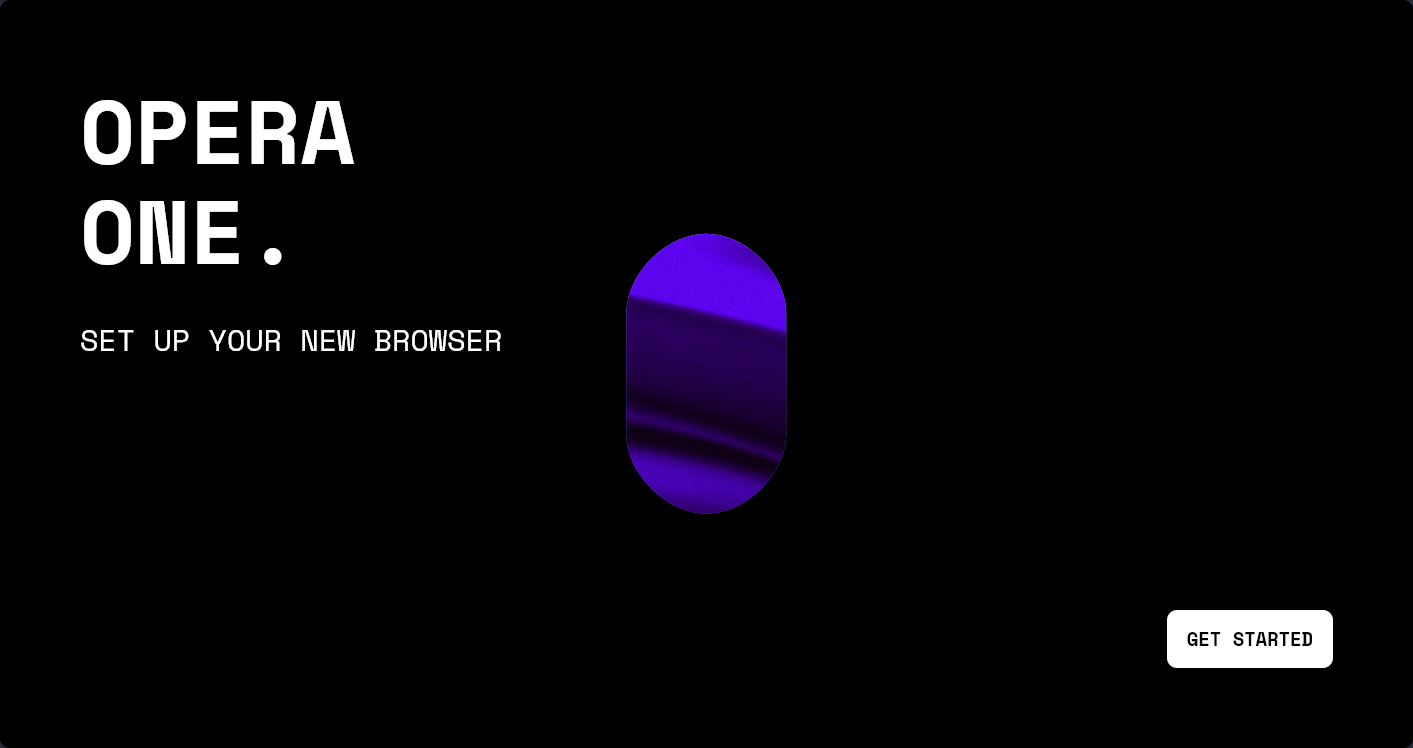
- Choisissez un thème et une apparence : Clair, Sombre ou Système.
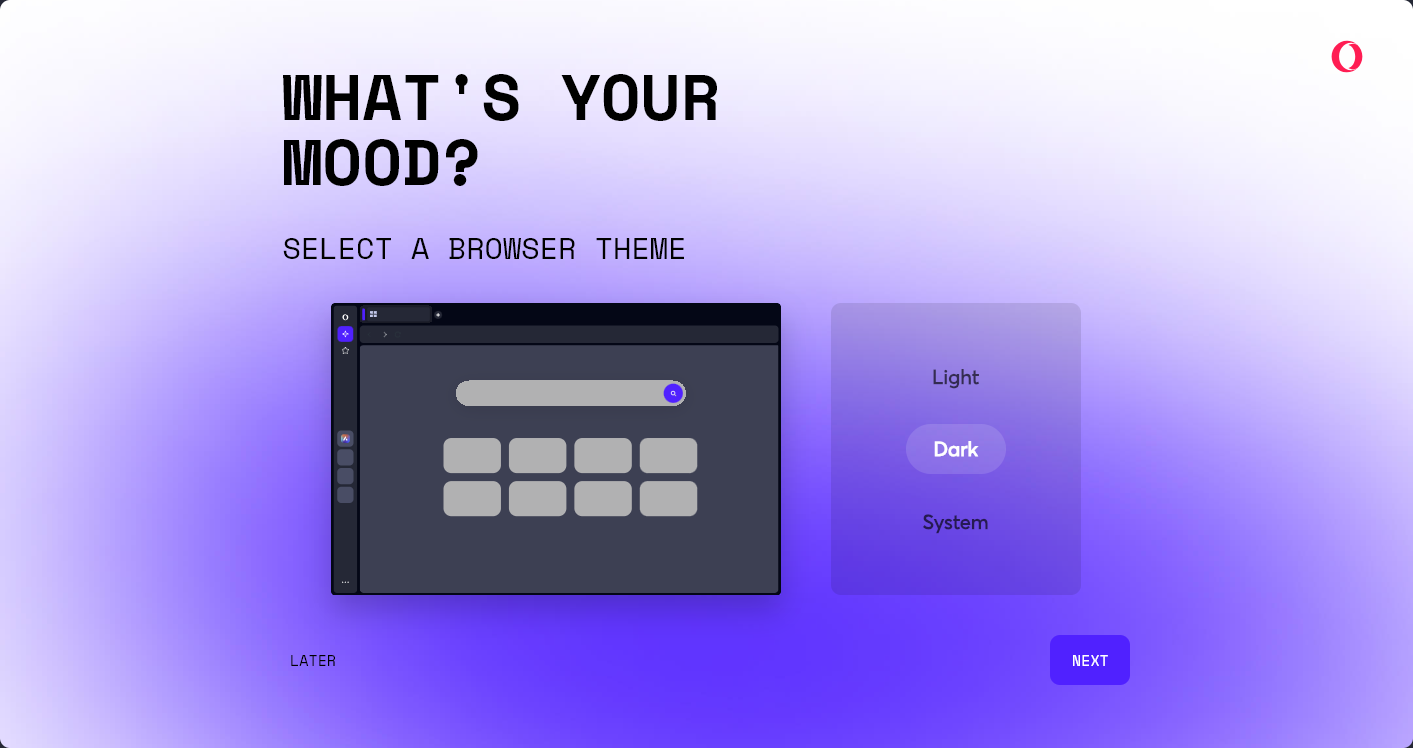
- Activez (ou laissez désactivé) le bloqueur de publicités. Vous pourrez modifier ce paramètre plus tard.
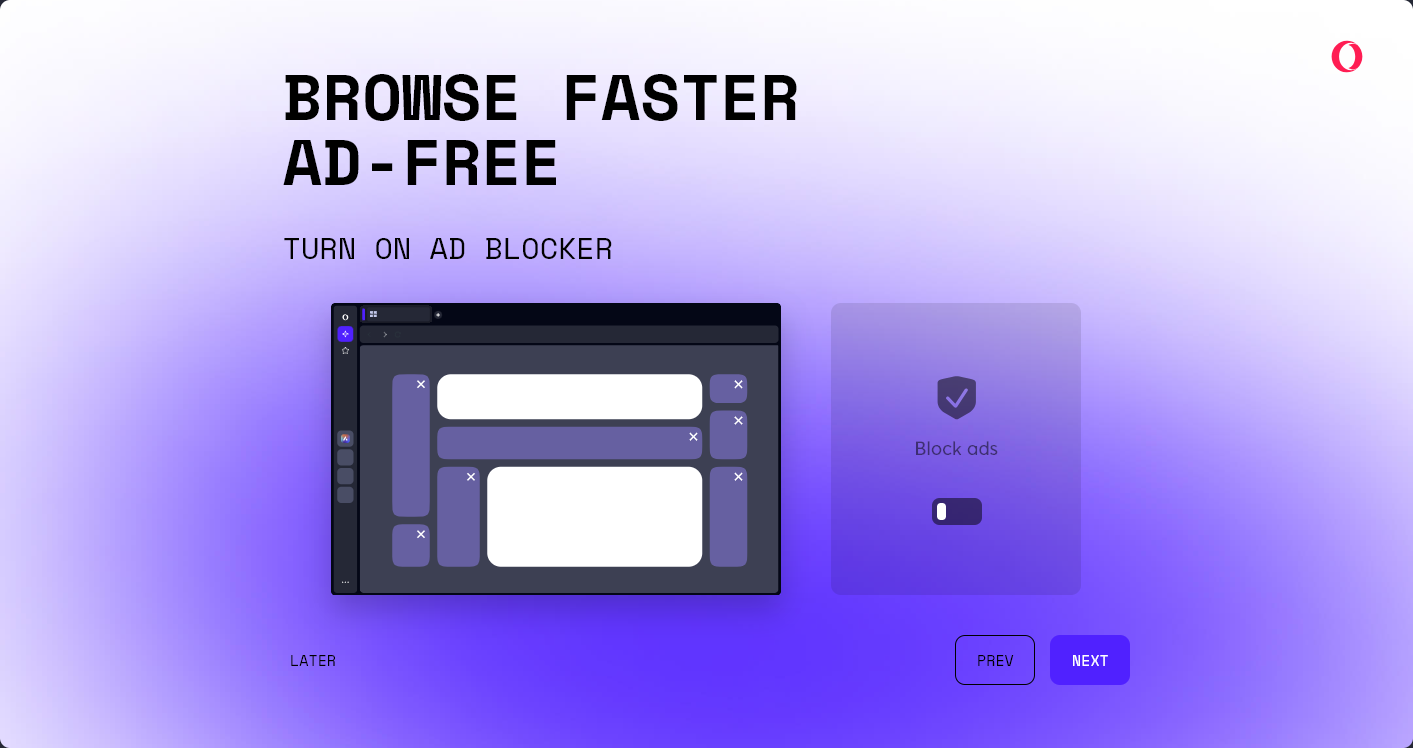
- Ajoutez les applications sociales que vous souhaitez voir dans la barre latérale gauche.
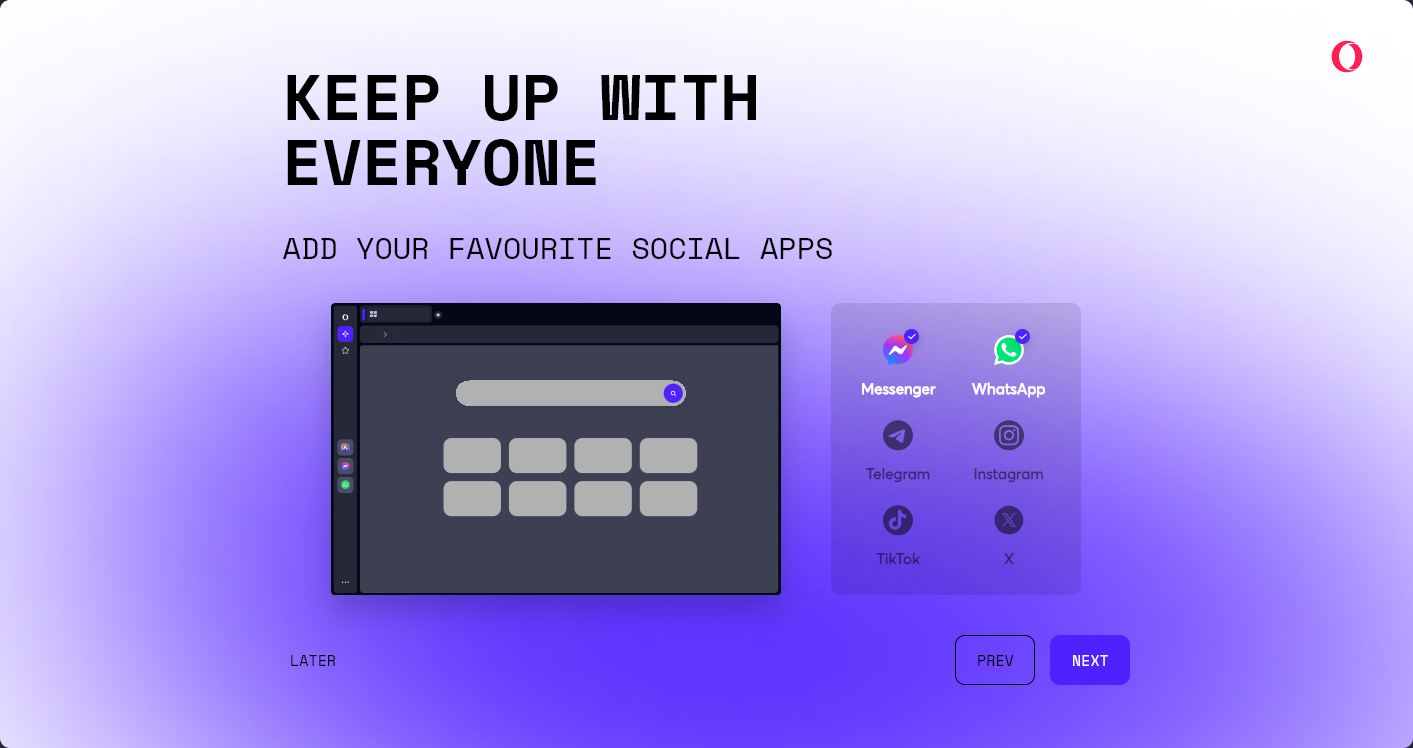
- Importez les données de navigation depuis vos autres navigateurs si nécessaire. Assurez-vous de les fermer avant d’importer, sinon Opera ne pourra pas lire certains fichiers de profil.
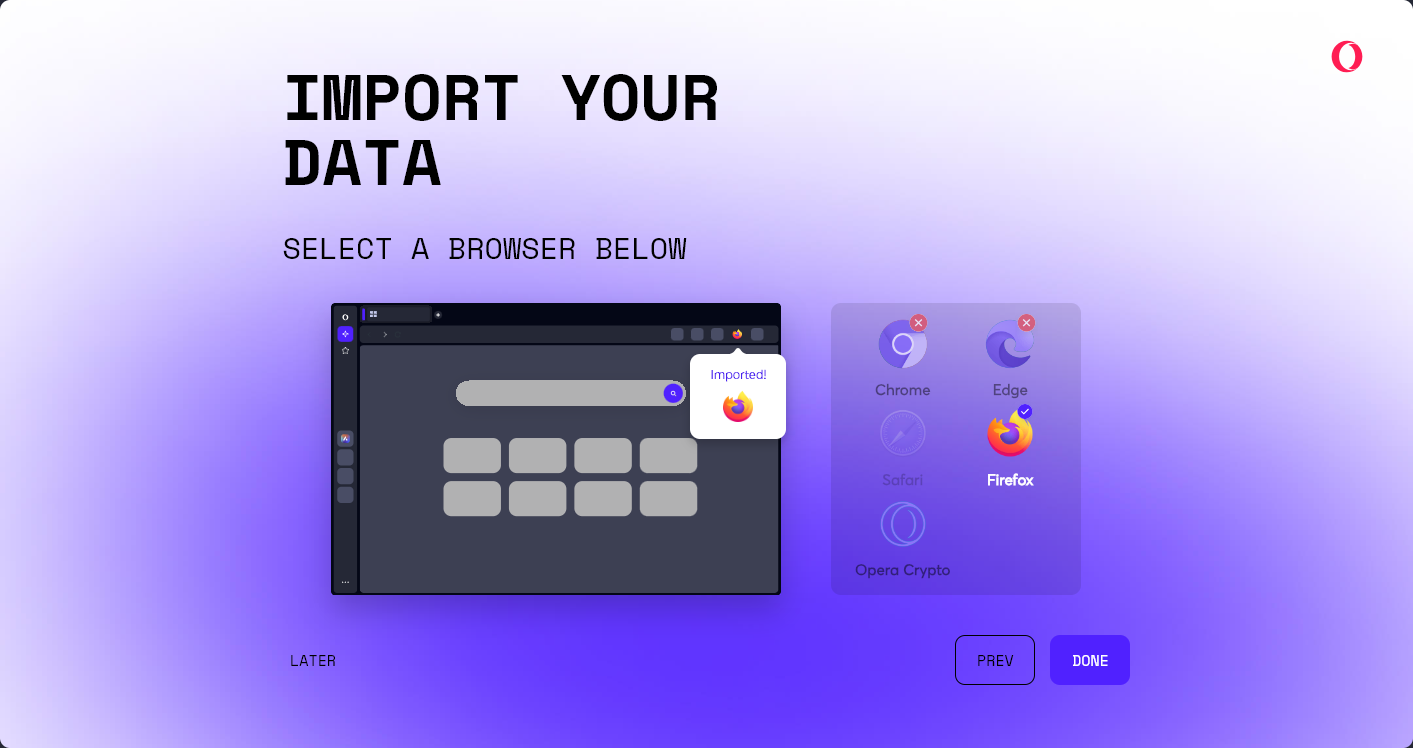
Vous pouvez sauter les étapes 5 à 8 et faire la configuration plus tard via les paramètres.
Pourquoi se connecter à un compte Opera ?
Se connecter (ou créer) un compte Opera permet :
- de synchroniser signets, mots de passe et paramètres;
- d’activer Aria AI pour charger des modèles locaux (LLM) si vous en avez;
- d’utiliser l’outil de vérification « AI-ready » présent dans Opera One R2.
Mini-méthodologie de test (pour testeurs et développeurs)
- Installer sur une machine de test (profil séparé).
- Tester les fonctions IA sur des données locales non sensibles.
- Évaluer le fractionnement d’onglets avec différents sites (vidéo, éditeur en ligne).
- Noter la consommation CPU/RAM et reproduire les étapes menant à un crash.
- Soumettre des rapports de bugs via le mécanisme intégré ou le canal officiel.
Checklist rôle-based
- Utilisateur final : vérifier import des favoris, connexion au compte Opera, activer/désactiver bloqueur de pub.
- Développeur : tester intégrations LLM locales, extensions, et console devtools.
- Testeur QA : scénarios multi-onglets, performance, compatibilité sites critiques.
Dépannage courant
- L’installateur ne démarre pas : retéléchargez l’installateur, exécutez-le en tant qu’administrateur.
- Import impossible : fermez complètement les autres navigateurs avant d’importer.
- Fonction IA indisponible : connectez-vous à votre compte Opera, vérifiez les paramètres de confidentialité et autorisations locales.
- Plantage fréquent : utilisez un profil propre ou réinstallez la build stable d’Opera en attendant.
Comment revenir en arrière / désinstaller (SOP rapide)
- Sauvegardez vos signets et mots de passe via Export.
- Dans Windows : Paramètres > Applications > Désinstaller Opera One R2.
- Sur macOS : glissez l’application vers la corbeille, puis supprimez le dossier de profil si nécessaire.
- Réinstallez la version stable d’Opera si vous en avez besoin.
Contre-exemples et limites
- Si vous avez besoin d’un navigateur totalement stable pour le travail quotidien, n’utilisez pas cette build sur la machine principale.
- Les fonctionnalités IA peuvent requérir des modèles locaux ; sans eux, certaines options restent désactivées.
Fiche pratique (sans chiffres inventés)
- Nature : build développeur / accès anticipé
- Points clés : IA intégrée, écran partagé d’onglets, import de données, synchronisation via compte Opera
- Risque principal : instabilité et bugs
1‑ligne glossaire
- Aria AI : l’outil IA intégré d’Opera permettant de connecter des modèles locaux et d’offrir des fonctionnalités intelligentes.
Résumé et recommandations
Opera One R2 est une excellente option pour les curieux et testeurs qui veulent explorer des fonctionnalités IA et d’interface avancées. Installez-la sur une machine de test, sauvegardez vos données avant toute opération d’import, et créez un compte Opera pour profiter pleinement des fonctions. Si vous rencontrez des problèmes, suivez la checklist de dépannage ou désinstallez proprement pour revenir à une version stable.
Notes : partagez vos retours sur les forums officiels ou dans les commentaires pour aider l’équipe à corriger les bugs.
Ce guide visait à décrire le processus d’installation, les étapes de configuration, des pratiques de test et des plans de retour en arrière. Bonne exploration d’Opera One R2 !
Matériaux similaires

Installer et utiliser Podman sur Debian 11
Guide pratique : apt-pinning sur Debian

OptiScaler : activer FSR 4 dans n'importe quel jeu
Dansguardian + Squid NTLM sur Debian Etch

Corriger l'erreur d'installation Android sur SD
